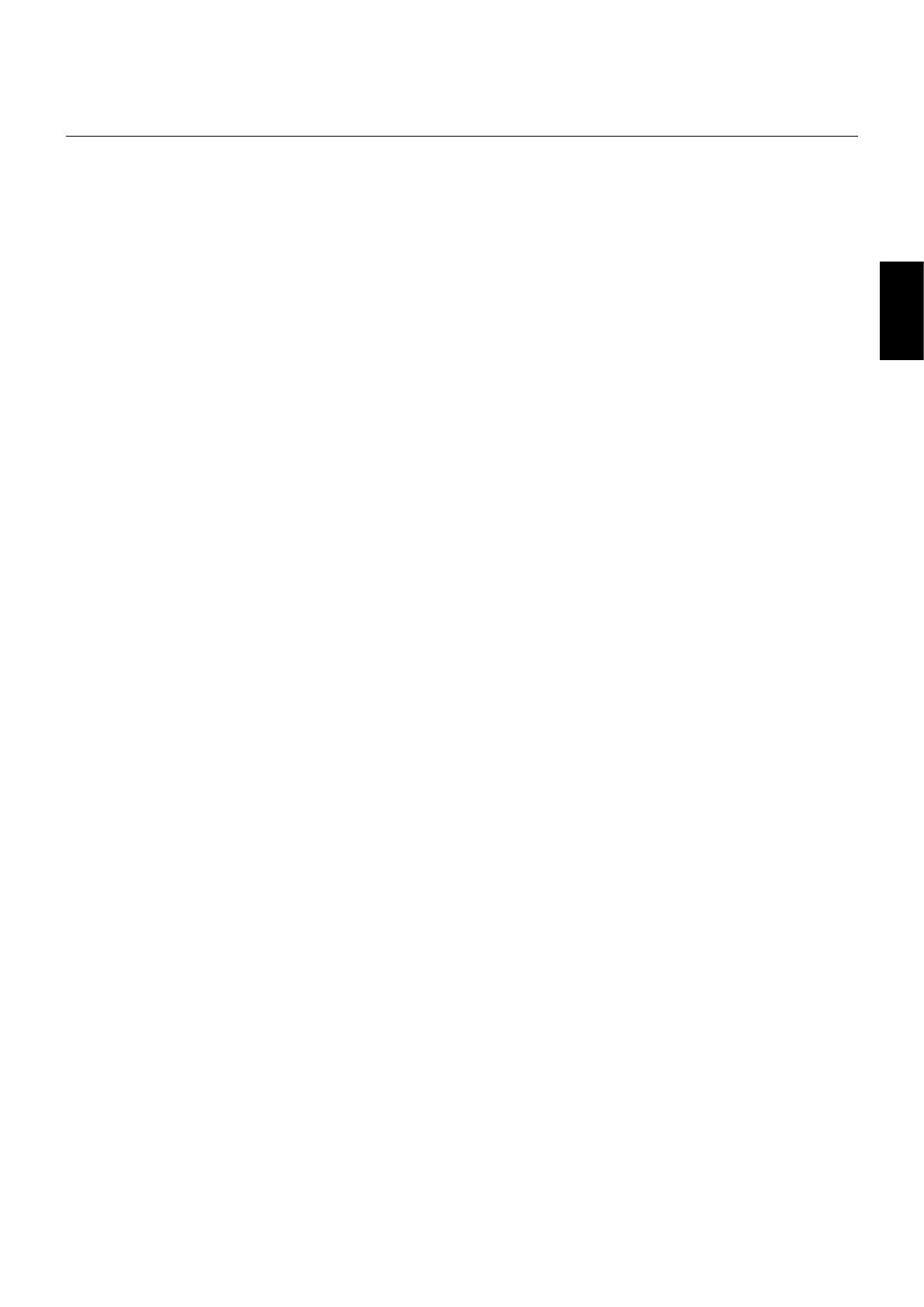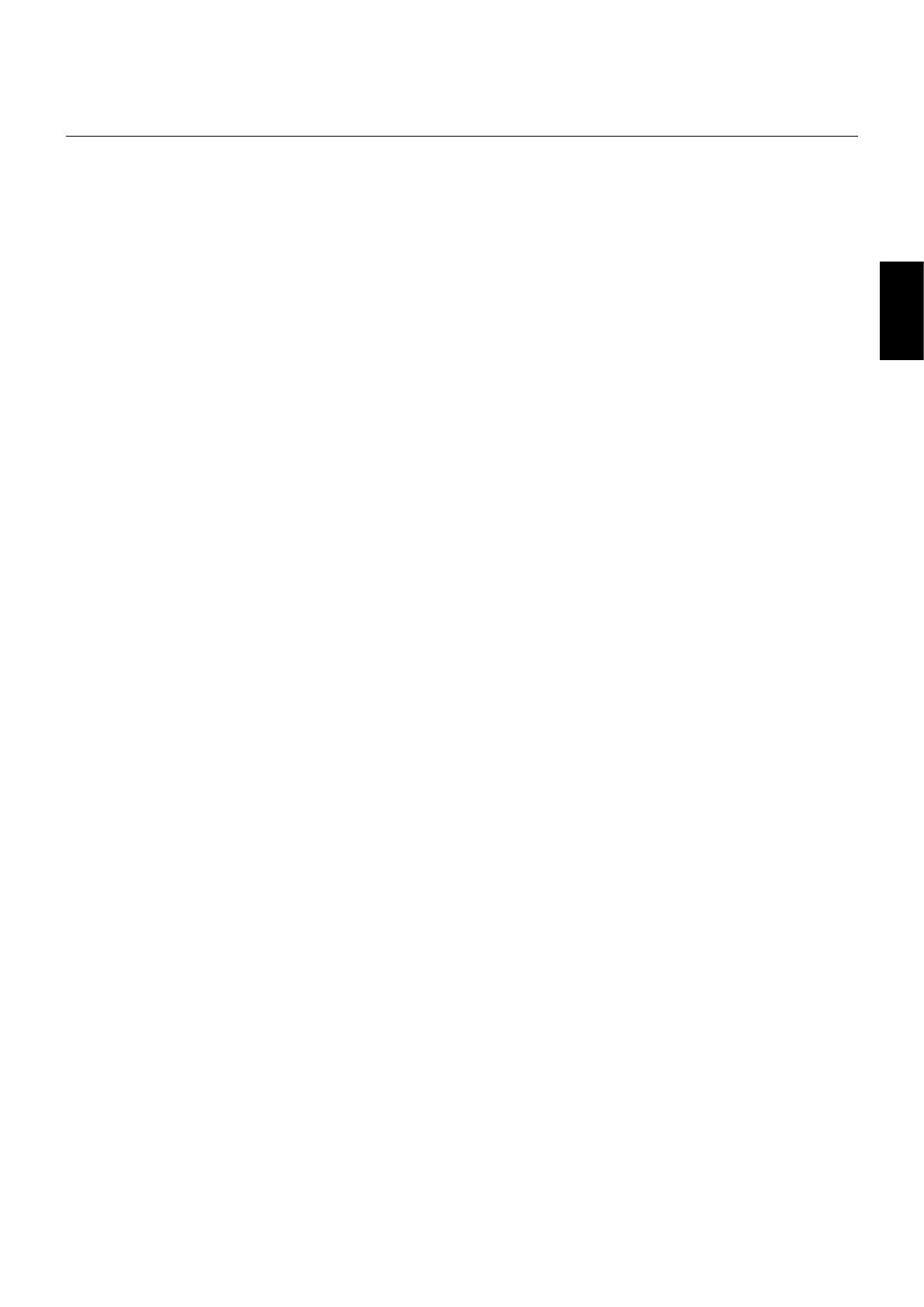
Deutsch-3
Deutsch
BEACHTEN SIE ZUR ERZIELUNG OPTIMALER LEISTUNG
DIE FOLGENDEN HINWEISE ZUM EINRICHTEN UND
NUTZEN DES MULTIFUNKTIONSMONITORS:
• ÖFFNEN SIE DEN MONITOR NICHT. Es befi nden sich
keine vom Benutzer zu wartenden Teile im Inneren.
Das Öffnen oder Abnehmen der Abdeckungen kann
zu gefährlichen Stromschlägen führen und birgt
weitere Risiken. Lassen Sie alle Wartungsarbeiten von
qualifi zierten Wartungstechnikern durchführen.
• Lassen Sie keine Flüssigkeiten in das Gehäuse gelangen,
und stellen Sie den Monitor in trockenen Räumen auf.
• Führen Sie keinesfalls Objekte in die Gehäuseschlitze
ein, da spannungsführende Teile berührt werden können,
was zu schmerzhaften oder gefährlichen Stromschlägen,
zu Feuer oder zu Beschädigungen des Geräts führen
kann.
• Legen Sie keine schweren Objekte auf das Netzkabel.
Beschädigungen des Kabels können zu Stromschlägen
oder Feuer führen.
• Stellen Sie dieses Produkt nicht auf wackelige oder
instabile Flächen, Wagen oder Tische, da der Monitor
fallen und dabei schwer beschädigt werden könnte.
• Montieren Sie den Bildschirm nicht für einen längeren
Zeitraum auf dem Kopf oder mit der Bildschirmoberfl äche
nach unten bzw. nach oben, da dies dauerhafte Schäden
verursachen kann.
• Das Netzkabel muss in Ihrem Land zugelassen sein und
den gültigen Sicherheitsbestimmungen entsprechen.
(In Europa sollte Typ H05VV-F 3G, 1 mm
2
verwendet
werden.)
• Verwenden Sie in Großbritannien für diesen Monitor ein
BS-zugelassenes Netzkabel mit angeformtem Stecker.
Der Stecker muss mit einer schwarzen Sicherung (13 A)
ausgestattet sein.
• Stellen Sie keine Objekte auf den Monitor, und setzen Sie
den Monitor nicht außerhalb umbauter Räume ein.
• Vermeiden Sie es, das Netzkabel zu knicken, zu
quetschen oder anderweitig zu beschädigen.
• Seien Sie vorsichtig, wenn das Glas zerbrochen ist.
• Decken Sie die Lüftungsschlitze des Monitors nicht ab.
• Verwenden Sie den Monitor nicht in heißen, feuchten,
staubigen oder öligen Bereichen.
• Berühren Sie die Flüssigkristalle nicht, wenn der Monitor
oder das Glas zerbrochen ist.
• Achten Sie auf ausreichende Luftzufuhr, damit die
entstehende Wärme abgeführt werden kann. Decken Sie
die Lüftungsschlitze nicht ab, und stellen Sie den Monitor
nicht neben Heizkörpern oder anderen Wärmequellen
auf. Stellen Sie keine Gegenstände auf den Monitor.
• Durch Ziehen des Netzkabelsteckers kann das Gerät
vom Stromnetz getrennt werden. Der Monitor muss in
der Nähe einer Steckdose aufgestellt werden, die leicht
zugänglich ist.
• Bewegen oder montieren Sie den Bildschirm nicht, indem
Sie ein Seil oder einen Draht am rückwärtigen Griff
anbringen.
Montieren bzw. befestigen Sie den Bildschirm nicht
am rückwärtigen Griff. Er könnte herunterfallen und
Verletzungen verursachen.
• Transportieren Sie den Monitor vorsichtig. Bewahren Sie
die Verpackung für spätere Transporte auf.
• Wenn der Ventilator ständig in Betrieb ist, sollten die
Lüftungslöcher mindestens einmal im Monat gereinigt
werden.
• Reinigen Sie die Öffnungen an der Gehäuserückseite
mindestens ein Mal im Jahr, um das ordnungsgemäße
Funktionieren sicherzustellen.
• Wenn Sie ein LAN-Kabel verwenden, stellen Sie über
Kabel mit eventuell zu hoher Spannung keine Verbindung
zu einem Peripheriegerät her.
• Verwenden Sie den Monitor nicht in Umgebungen mit
starken Temperatur- und Feuchtigkeitsschwankungen,
und stellen Sie ihn nicht direkt im kalten Luftstrom einer
Klimaanlage auf, da dies die Lebensdauer des Monitors
verkürzen und Kondensation verursachen kann. Falls
Kondensation auftritt, ziehen Sie den Netzstecker, und
warten Sie ab, bis die Kondensation verschwunden ist.
• Die Glasscheibe des Touchscreens ist kein
Sicherheitsglas und nicht laminiert. Wie bei anderen
Glasscheiben kann die Glasscheibe des Touchscreens
in scharfe Scherben zerbrechen, wenn das Gerät nicht
zweckentsprechend verwendet, fallen gelassen oder
starken Stößen ausgesetzt wird. Falls die Glasscheibe
des Touchscreens zerbricht, gehen Sie vorsichtig vor, um
Verletzungen zu vermeiden.
• Tippen Sie NICHT mit harten oder spitzen Gegenständen
wie z. B. Stiften oder Bleistiften auf den Monitor.
Anschluss an einen Fernseher*
• Das Kabelverteilersystem muss insbesondere gemäß
dem Abschnitt 820.93, Grounding of Outer Conductive
Shield of a Coaxial Cable (Erdung der Außenabschirmung
bei Koaxialkabeln) der NEC-Vorschriften (National
Electrical Code) geerdet sein.
• Die Abschirmung des Koaxialkabels sollte mit der Erdung
des Gebäudes verbunden werden.
Unter den folgenden Bedingungen müssen Sie den
Monitor sofort vom Stromnetz trennen und sich mit einem
qualifi zierten Wartungstechniker in Verbindung setzen:
• Das Netzkabel oder der Netzstecker ist beschädigt.
• Flüssigkeit wurde über den Monitor gegossen oder
Gegenstände sind in das Gehäuse gefallen.
• Der Monitor wurde Regen oder Wasser ausgesetzt.
• Der Monitor wurde fallen gelassen oder das Gehäuse
wurde beschädigt.
• Wenn Sie strukturelle Schäden feststellen, wie Risse oder
ein untypisches Schwanken.
• Der Monitor arbeitet trotz Beachtung der
Bedienungsanleitung nicht ordnungsgemäß.
Sicherheitsvorkehrungen, Pfl ege und
Einsatzempfehlungen
* Das von Ihnen gekaufte Produkt enthält diese Funktion evtl. nicht.